台式机重装系统win7简单教程
一般在家办公或者是办公室内使用的基本是台式机,跟笔记本相比,台式机的散热和性能是更加优秀的,并且台式机遇到故障问题,还可以拆开机箱检查、清理灰尘、更换硬件。而笔记本基本不可随意拆。那么大家知道台式机怎么重装win7系统吗?下面跟大家讲解台式机重装系统win7的简单教程。
准备:
1、连接了网络的台式机。
2、下载极客狗装机大师软件。
PS:极客狗下载结束后,先退出电脑中的杀毒软件,再打开“极客狗装机大师”,以免遭杀毒软件和安全类软件误删,导致系统重装不成功。
重装win7系统:
1、打开软件“立即重装”。极客狗装机大师自动检测当前电脑信息,待检测完成后点击“下一步”。
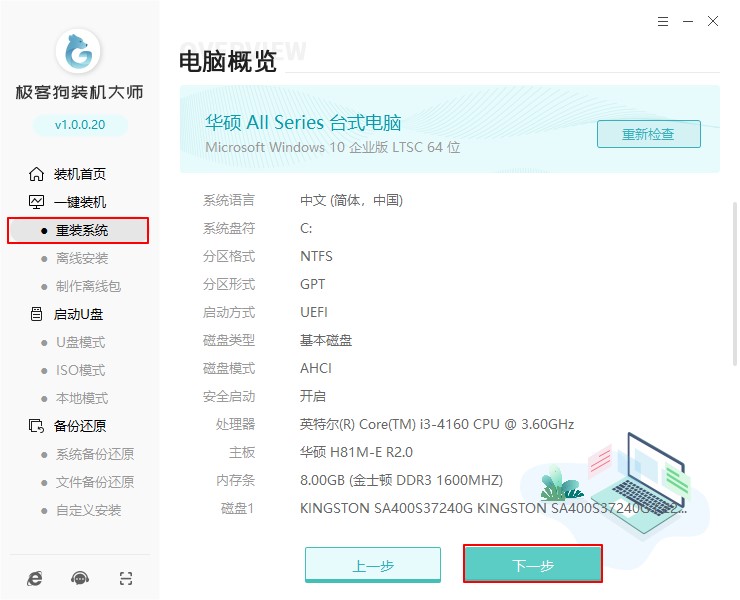
2、根据需要选择电脑合适的win7系统,点击“下一步”。
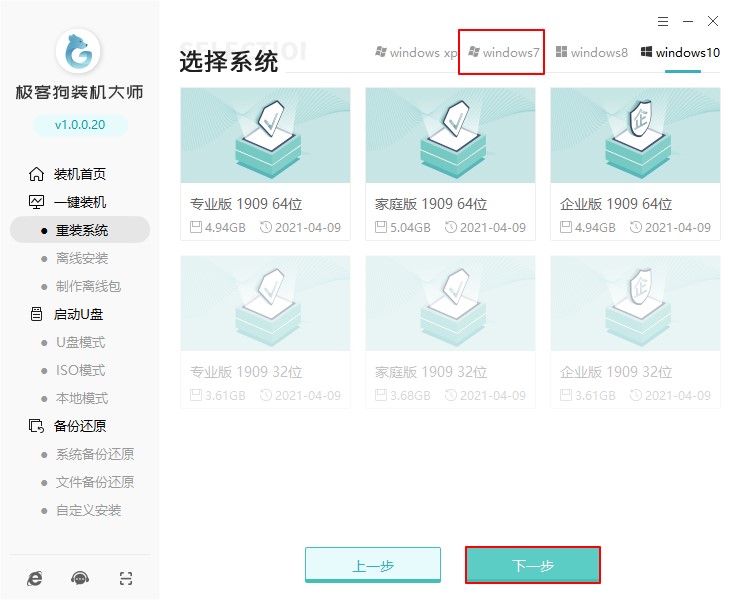
3、自由选择软件,安装在新系统上。这里没有合适的软件也可以不选择。
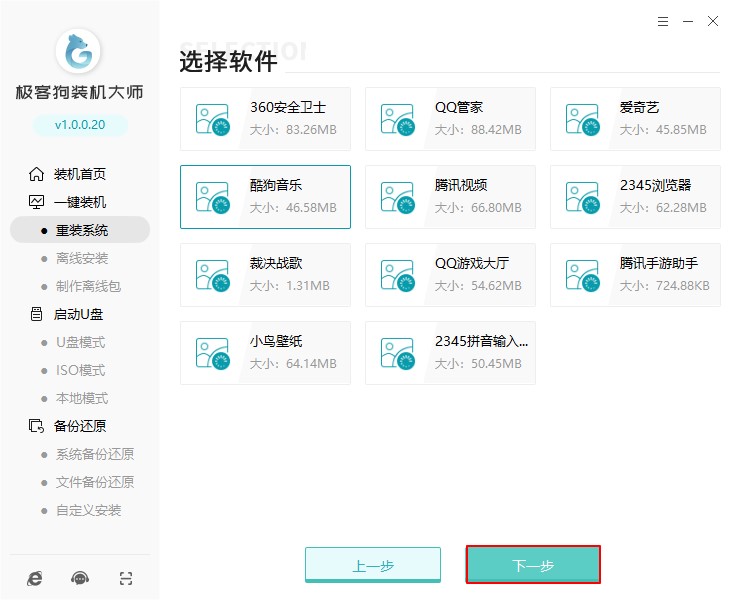
4、勾选需要备份的文件,以免重装系统后这些需要的文件都被格式化清除了。
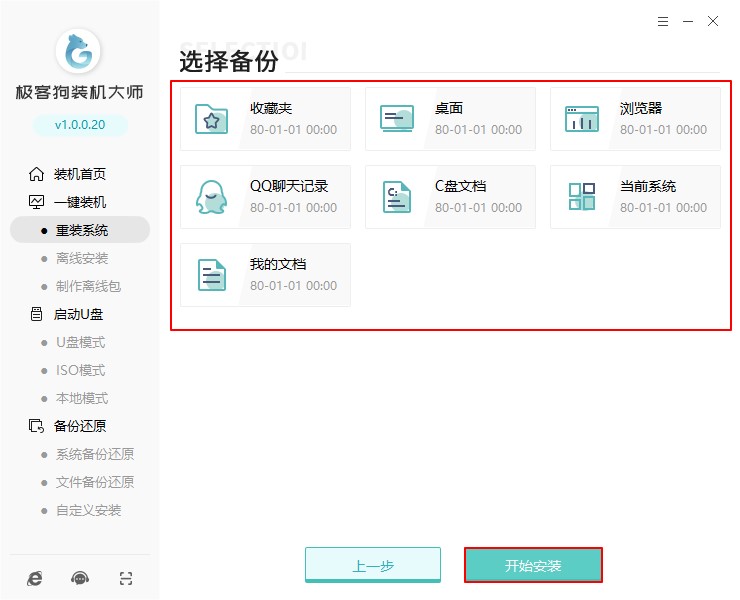
5、接下来极客狗下载系统文件,下载完成后会自动重启,重启选择PE所在项回车。
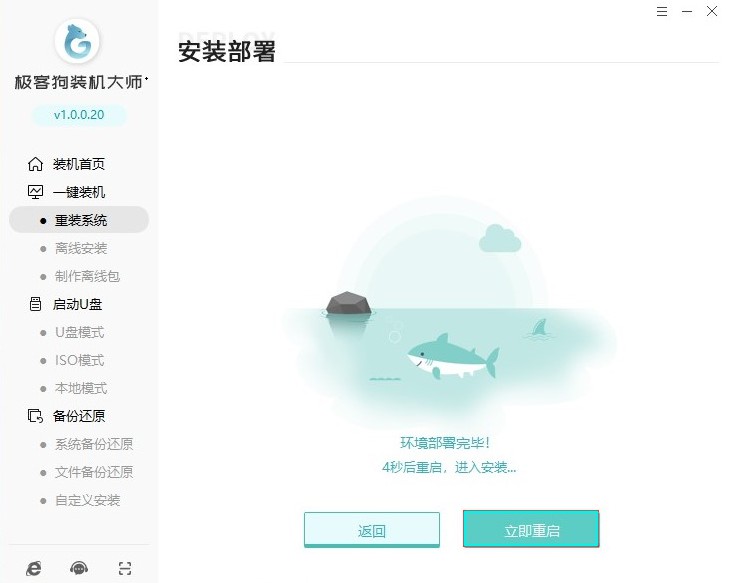
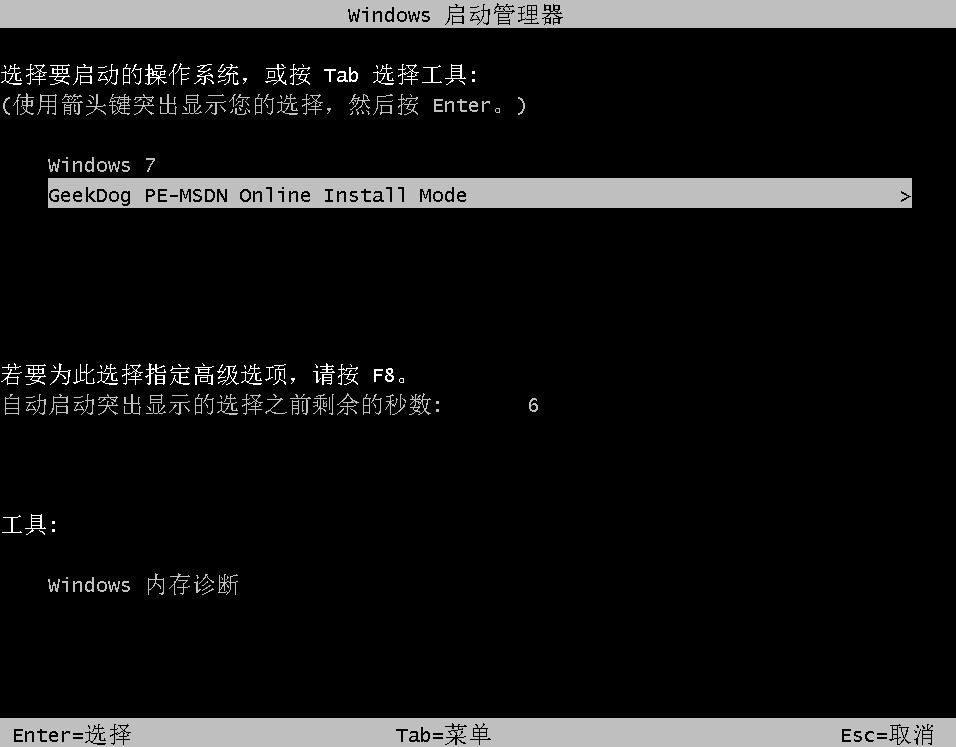
6、进入了极客狗PE系统中,装机软件会自动安装系统并重启,全程无需手动操作。
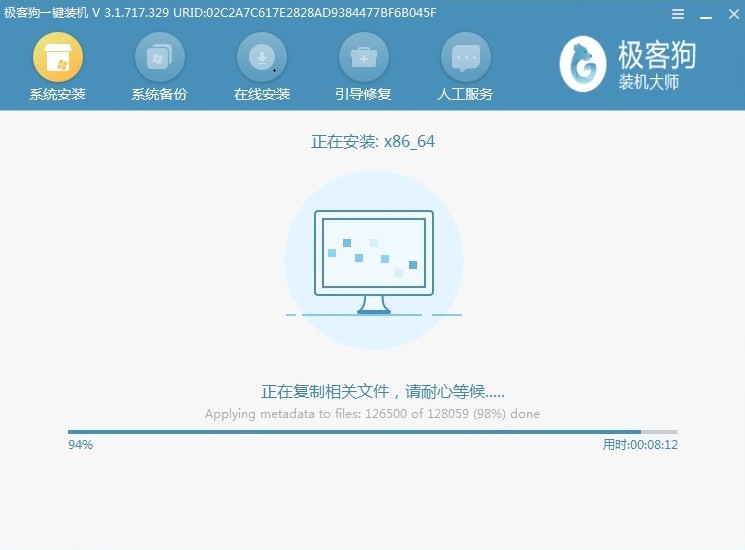
7、电脑重启后,最终进入重装完成的win7桌面。

以上便是台式机重装系统win7的简单教程,如果你的电脑需要重装系统,参考这篇教程即可。
原文链接:https://www.jikegou.net/win7/239.html 转载请标明
极客狗装机大师,系统重装即刻简单
一键重装,备份还原,安全纯净,兼容所有

